当遇到电脑操作系统故障,系统崩溃死机从而无法再次启动电脑的时候,会怎么办呢?有什么好的解决方法?其中,很多人认为操作系统重装的方法来解决,其实,使用电脑还原系统来解决更方便快捷,不信?看看下文电脑还原系统的图文流程便知。
我们电脑在使用过程中可能会遇到各种各样的问题,其中电脑还原系统的操作是解决问题的一种很重要的手段,但是很多朋友可能是电脑新手,对于如何还原电脑系统不是十分了解,下面就跟随小编一起来看看怎样还原电脑系统吧。
电脑还原系统图文操作
鼠标右键点击“这台电脑”,选择“属性”
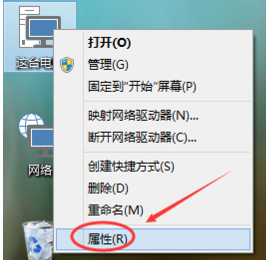
电脑还原系统图解详情(1)
点击系统窗口左侧的“系统保护”
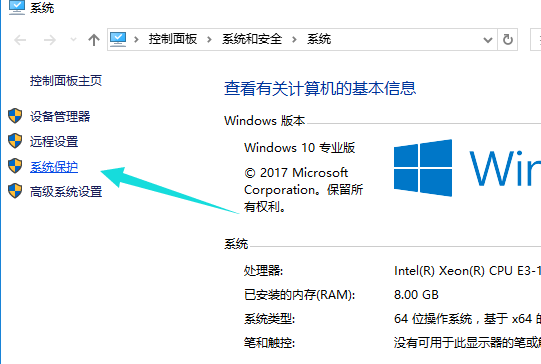
电脑还原系统图解详情(2)
点击系统保护选项卡里的“系统还原”
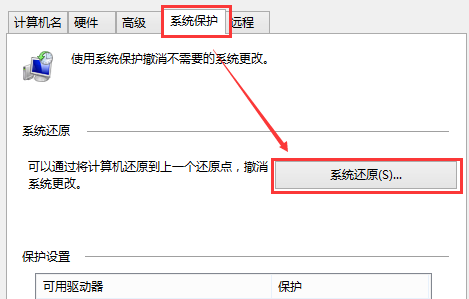
电脑还原系统图解详情(3)
点击系统还原打开系统还原向导,然后点击下一步
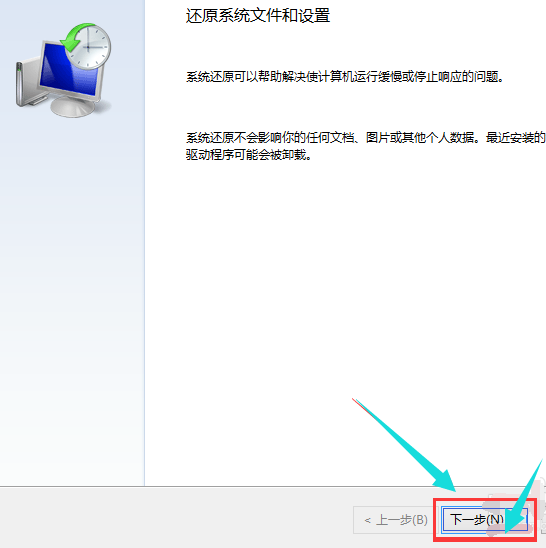
电脑还原系统图解详情(4)
在系统还原窗口里选择还原点,点击下一步
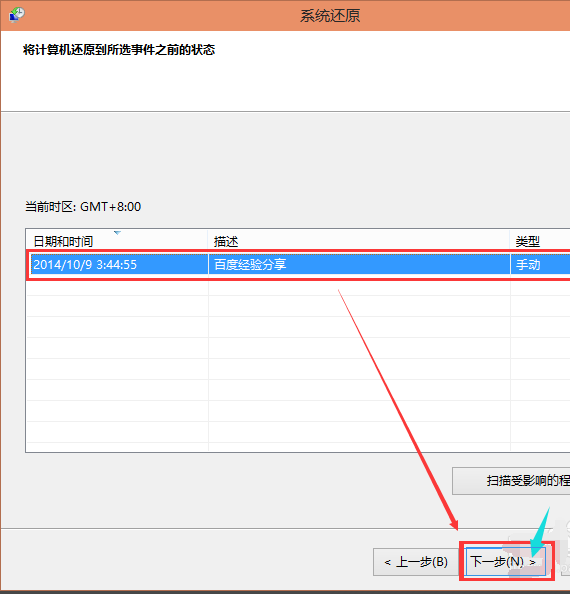
电脑还原系统图解详情(5)
系统提示确认还原点,将C盘还原到“2014-10-9 3:44:55”之前所处的状态,点击完成。
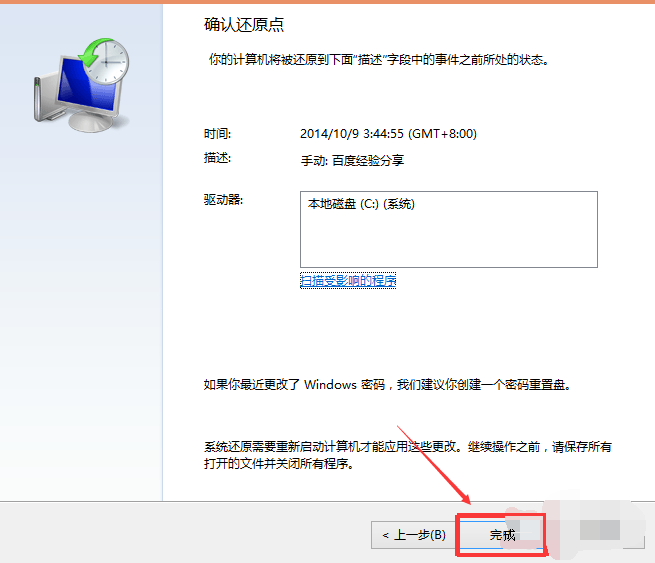
电脑还原系统图解详情(6)
以上就是电脑还原系统的操作步骤了,没有系统备份的朋友,最好将系统备份哦,免得到时有不时之需。

当遇到电脑操作系统故障,系统崩溃死机从而无法再次启动电脑的时候,会怎么办呢?有什么好的解决方法?其中,很多人认为操作系统重装的方法来解决,其实,使用电脑还原系统来解决更方便快捷,不信?看看下文电脑还原系统的图文流程便知。
我们电脑在使用过程中可能会遇到各种各样的问题,其中电脑还原系统的操作是解决问题的一种很重要的手段,但是很多朋友可能是电脑新手,对于如何还原电脑系统不是十分了解,下面就跟随小编一起来看看怎样还原电脑系统吧。
电脑还原系统图文操作
鼠标右键点击“这台电脑”,选择“属性”
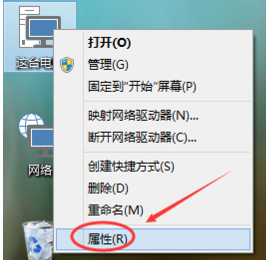
电脑还原系统图解详情(1)
点击系统窗口左侧的“系统保护”
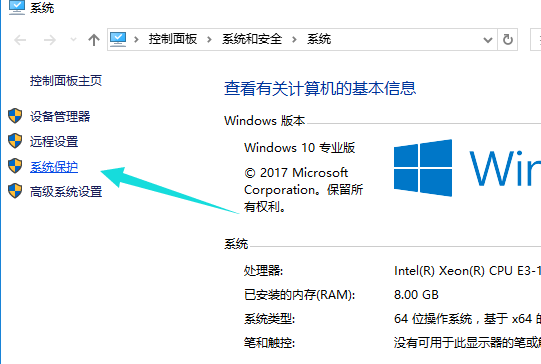
电脑还原系统图解详情(2)
点击系统保护选项卡里的“系统还原”
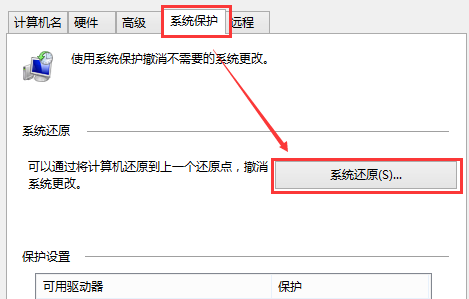
电脑还原系统图解详情(3)
点击系统还原打开系统还原向导,然后点击下一步
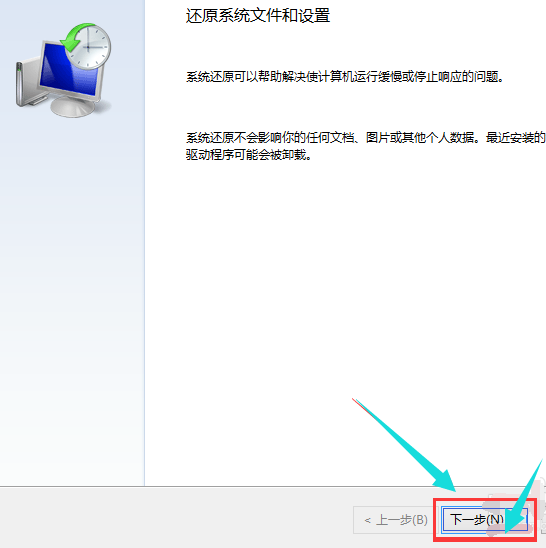
电脑还原系统图解详情(4)
在系统还原窗口里选择还原点,点击下一步
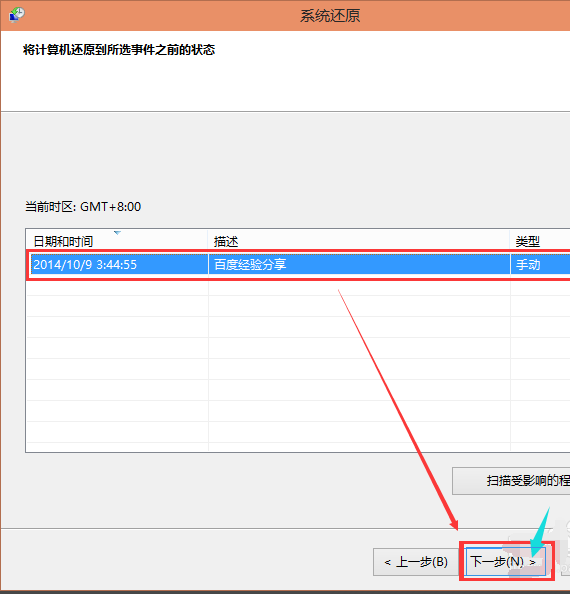
电脑还原系统图解详情(5)
系统提示确认还原点,将C盘还原到“2014-10-9 3:44:55”之前所处的状态,点击完成。
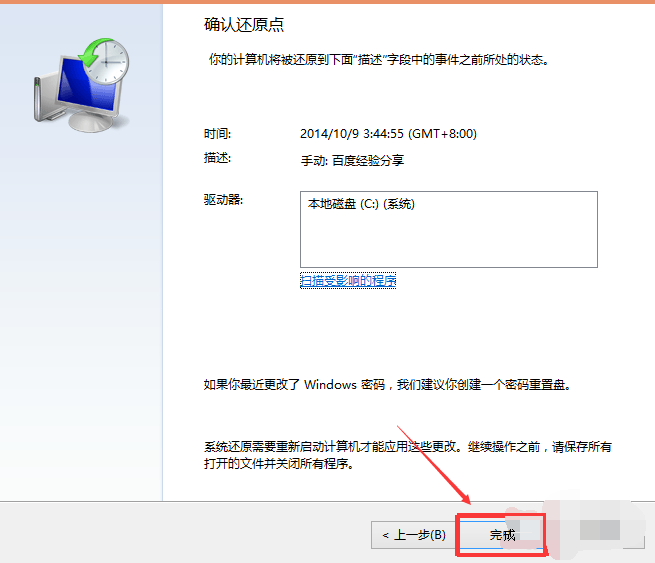
电脑还原系统图解详情(6)
以上就是电脑还原系统的操作步骤了,没有系统备份的朋友,最好将系统备份哦,免得到时有不时之需。




